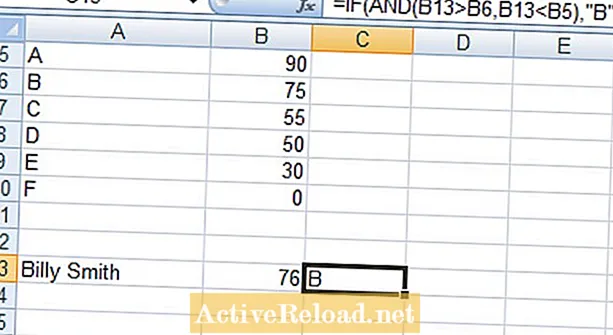
ເນື້ອຫາ
- ຕົວຢ່າງຂອງການໃຊ້ຖະແຫຼງການ IF
- ການນໍາໃຊ້ໃບລາຍງານ IF ຫຼາຍ
- ການໃຊ້ IF ດ້ວຍ AND Function
- ການໃຊ້ IF With OR Function
- ການໃຊ້ IF ດ້ວຍ NOT Function
- ການແປງເນື້ອໃນຂອງຈຸລັງໂດຍໃຊ້ເອກະສານ IF
- ການ ນຳ ໃຊ້ Function IFERROR
- ການໃຊ້ຟັງຊັນ IF ແລະ IFERROR ຮ່ວມກັນ: ໃນບົດສະຫຼຸບ
Robbie ສ່ວນຫຼາຍຂຽນກ່ຽວກັບ Skyrim ແຕ່ບາງຄັ້ງກໍ່ສ່ອງແສງໃຫ້ເຫັນຄວາມແຕກຕ່າງຂອງໂປແກຼມ Microsoft ເຊັ່ນ Excel ແລະ Outlook.
ຍິນດີຕ້ອນຮັບເຂົ້າສູ່ບົດຄວາມລ້າສຸດຂອງຂ້ອຍກ່ຽວກັບ Excel. ມື້ນີ້ຂ້ອຍຈະມາເບິ່ງ ໜ້າ ທີ່ຂອງ IF ແລະ IFERROR. ຖະແຫຼງການ IF ປຽບທຽບຫ້ອງທີ່ທ່ານໃຫ້ກັບສິ່ງທີ່ທ່ານບອກ Excel ໃຫ້ຊອກຫາແລະສົ່ງຄືນຜົນໄດ້ຮັບ ໜຶ່ງ ຄັ້ງຖ້າວ່າມັນແມ່ນຄວາມຈິງແລະອີກອັນ ໜຶ່ງ ຖ້າມັນບໍ່ຖືກຕ້ອງ. ໜ້າ ທີ່ IFERROR ອະນຸຍາດໃຫ້ພວກເຮົາສະກັດກັ້ນຂໍ້ຜິດພາດຕ່າງໆທີ່ຄາດໄວ້ໃນຕາຕະລາງຂອງພວກເຮົາ.
ຖະແຫຼງການ IF ແມ່ນປະກອບດ້ວຍສາມອົງປະກອບ:
- ມັນແມ່ນຫຍັງຄື Excel ກຳ ລັງຊອກຫາ.
- ສິ່ງທີ່ທ່ານຢາກໃຫ້ມັນເຮັດຖ້າມັນເປັນຄວາມຈິງ.
- ສິ່ງທີ່ຄວນເຮັດຖ້າມັນບໍ່ຖືກຕ້ອງ.
ຖ້າທ່ານບໍ່ບອກ Excel ສິ່ງທີ່ຄວນເຮັດຖ້າມັນເປັນສິ່ງທີ່ບໍ່ຖືກຕ້ອງ, Excel ຈະສົ່ງຄືນຂໍ້ມູນທີ່ບໍ່ຖືກຕ້ອງ.
ມີຫຼາຍໆສະຖານະການທີ່ທ່ານອາດຈະຕ້ອງການໃຊ້ ຄຳ ຖະແຫຼງ IF:
- ເມື່ອທ່ານປຽບທຽບເນື້ອໃນຂອງຫ້ອງຂອງທ່ານກັບສິ່ງອື່ນ, ເຊັ່ນວ່າ "ຫ້ອງທີ່ຂ້ອຍສົນໃຈມີ ຄຳ ວ່າສີຟ້າບໍ?"
- ການຄິດໄລ່ບາງສິ່ງບາງຢ່າງໂດຍອີງໃສ່ເນື້ອໃນຂອງເຊນ, ເຊັ່ນວ່າ "ຜົນການສອບເສັງຂອງ Billy Smith ເຮັດໃຫ້ລາວໄດ້ຄະແນນ B ບໍ?"
- ການປ່ຽນເນື້ອໃນຂອງແຕ່ລະຫ້ອງໄປເປັນສິ່ງອື່ນ, ເຊັ່ນວ່າ "ຖ້າ B2 = 1, ຫຼັງຈາກນັ້ນຂ້ອຍຕ້ອງການໃຫ້ C2 ສະແດງ" Aries. "
ພວກເຮົາຈະເຮັດວຽກຜ່ານຕົວຢ່າງຂອງແຕ່ລະວິທີເຊັ່ນດຽວກັນກັບວິທີການ ນຳ ໃຊ້ IF ກັບ AND, OR, ແລະ NOT ໜ້າ ທີ່.
- ຖ້າພວກເຮົາໃຊ້ IF ແລະ ແລະ ພ້ອມກັນ, Excel ຈະເຮັດສິ່ງ ໜຶ່ງ ຢ່າງຖ້າວ່າເງື່ອນໄຂທັງ ໝົດ ຖືກບັນລຸແລະອີກຢ່າງ ໜຶ່ງ ຖ້າວ່າມັນບໍ່ໄດ້ຖືກປະຕິບັດ ໝົດ.
- ເມື່ອ ນຳ ໃຊ້ IF ແລະ ຫຼື, Excel ຈະເຮັດສິ່ງ ໜຶ່ງ ຖ້າເງື່ອນໄຂໃດ ໜຶ່ງ ຖືກປະຕິບັດແລະອີກຢ່າງ ໜຶ່ງ ຖ້າບໍ່ມີເງື່ອນໄຂ.
- ການ ນຳ ໃຊ້ IF ແລະ ບໍ່ ພ້ອມກັນ, Excel ຈະເຮັດສິ່ງ ໜື່ງ ຖ້າເງື່ອນໄຂບໍ່ຖືກຕ້ອງແລະອີກຢ່າງ ໜຶ່ງ ຖ້າມັນເປັນ.
ນອກຈາກນັ້ນ, ພວກເຮົາຈະເບິ່ງ ໜ້າ ທີ່ IFERROR, ເຊິ່ງຊ່ວຍໃຫ້ພວກເຮົາສາມາດສະກັດກັ້ນຄວາມຜິດພາດທີ່ຄາດໄວ້ໄດ້.
ຕົວຢ່າງຂອງການໃຊ້ຖະແຫຼງການ IF
ເພື່ອເລີ່ມຕົ້ນ, ພວກເຮົາຈະເບິ່ງຕົວຢ່າງທີ່ງ່າຍດາຍຂອງ ຄຳ ຖະແຫຼງ IF. ໃນທີ່ນີ້ພວກເຮົາ ກຳ ລັງປຽບທຽບເນື້ອໃນຂອງຫ້ອງກັບ ຄຳ ວ່າສີຟ້າ.
= IF (A2 = "ສີຟ້າ", "Cell is Blue", "Cell is not Blue")
ການນໍາໃຊ້ໃບລາຍງານ IF ຫຼາຍ
ສົມມຸດວ່າ, ແທນທີ່ຈະຖາມ Excel ເພື່ອປຽບທຽບຫ້ອງກັບສິ່ງ ໜຶ່ງ, ພວກເຮົາຕ້ອງການໃຫ້ Excel ປຽບທຽບມັນກັບຫລາຍໆຢ່າງ. ພວກເຮົາສາມາດ ນຳ ໃຊ້ ຄຳ ຖະແຫຼງ IF ຫຼາຍຄັ້ງໃນສູດ. ທ່ານສາມາດເບິ່ງຕົວຢ່າງຂອງສູດດັ່ງກ່າວຂ້າງລຸ່ມນີ້:
= IF (L5 = 1, "15", IF (L5 = 2, "20", IF (L5 = 3, "25", IF (L5 = 4, "30"))))
ເອົາໃຈໃສ່ເປັນພິເສດຕໍ່ວົງເລັບໃນສູດຂ້າງເທິງ. ສັງເກດວ່າທຸກໆວົງເລັບທີ່ເປີດຢູ່ເບື້ອງຊ້າຍແລະທຸກວົງເລັບປິດຢູ່ທາງຂວາ (ໃບລາຍງານ IF ຖືກແຍກອອກດ້ວຍເຄື່ອງ ໝາຍ ແທນທີ່ຈະກ່ວາວົງເລັບທີ່ປິດ.) ນີ້ເຮັດໃຫ້ ຄຳ ເວົ້າຂອງ IF ຢູ່ພາຍໃນເຊິ່ງກັນແລະກັນ.
ການໃຊ້ IF ດ້ວຍ AND Function
ການ ນຳ ໃຊ້ຟັງຊັນທີ່ມີເຫດຜົນແລະດ້ວຍ IF ຊ່ວຍໃຫ້ທ່ານສາມາດທົດສອບເນື້ອໃນຂອງຫ້ອງຂອງທ່ານໂດຍໃຊ້ຫຼາຍເງື່ອນໄຂ. ພວກເຮົາສາມາດໃຊ້ AND ເພື່ອ ກຳ ນົດວ່າ Billy ໄດ້ຮຽນຈົບຊັ້ນ B ໃນການທົດສອບທີ່ຜ່ານມາຂອງລາວ. ເພື່ອຈະໄດ້ B, ລາວ ຈຳ ເປັນຕ້ອງໄດ້ຄະແນນລະຫວ່າງ 75 ເຖິງ 90.
= IF (AND (B13> B6, B13B5), "B")
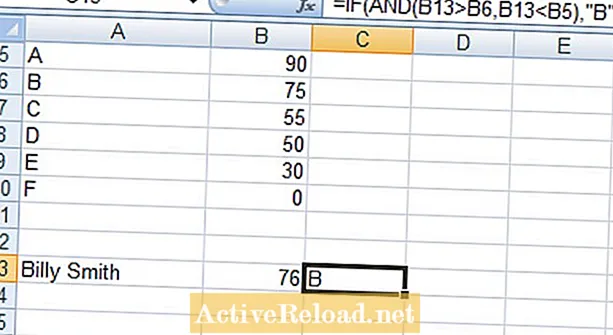
- ໃນສູດຂ້າງເທິງ, ພວກເຮົາເບິ່ງເນື້ອໃນຂອງ cell B13.
- ການ ນຳ ໃຊ້ AND function ທີ່ພວກເຮົາກວດເບິ່ງວ່າມັນໃຫຍ່ກວ່າ B6, ເຊິ່ງແມ່ນເຂດແດນລຸ່ມ ສຳ ລັບຊັ້ນ B, ແລະນ້ອຍກວ່າ B5, ເຊິ່ງແມ່ນເຂດແດນສູງສຸດ ສຳ ລັບຊັ້ນ B.
- ແລະຖ້າມັນຢູ່ລະຫວ່າງສອງຕົວເລກດັ່ງກ່າວ, ພວກເຮົາມອບ ໝາຍ ນັ້ນໃຫ້ ໝາຍ B.
ການໃຊ້ IF With OR Function
ຄ້າຍຄືກັນກັບ AND, ທ່ານໃຊ້ສາມາດໃຊ້ OR ເພື່ອທົດລອງຫ້ອງຂອງທ່ານຕ້ານກັບຫຼາຍກວ່າ ໜຶ່ງ ເງື່ອນໄຂ. ດ້ວຍ OR, ມີພຽງແຕ່ເງື່ອນໄຂ ໜຶ່ງ ເທົ່ານັ້ນທີ່ຕ້ອງເປັນຄວາມຈິງ ສຳ ລັບ ຄຳ ຖະແຫຼງ IF ແມ່ນຄວາມຈິງ. ຕົວຢ່າງ, ຂ້ອຍຢາກຮູ້ວ່າເນື້ອຫາຂອງເຊນ A15 ແມ່ນງົວຫຼື ໝູ. ຖ້າມັນແມ່ນຂອງທັງສອງ, B15 ຈະສະແດງສັດລ້ຽງລູກດ້ວຍນົມ. ຖ້າບໍ່, ມັນຈະຫວ່າງເປົ່າ.
= IF (OR (A15 = "ງົວ", A15 = "ໝູ"), "Mammal", "")
Excel ເບິ່ງຫ້ອງ A15 ແລະພົບເຫັນງົວ, ຫຼັງຈາກນັ້ນເບິ່ງສິ່ງທີ່ມັນຄວນຈະຊອກຫາເຊິ່ງແມ່ນງົວຫຼື ໝູ. ໃນຖານະເປັນສະພາບການໄດ້ຖືກບັນລຸຜົນ, ມັນຈະກັບຄືນ "Mammal." ຖ້າມັນພົບໄກ່ຢູ່ໃນຫ້ອງ A15, ມັນກໍ່ຈະກັບມາອີກຍ້ອນວ່າໄກ່ບໍ່ໄດ້ຕອບສະ ໜອງ ກັບເງື່ອນໄຂຂອງການເຮັດວຽກຂອງ OR.
ການໃຊ້ IF ດ້ວຍ NOT Function
ໜ້າ ທີ່ຢ່າງມີເຫດຜົນສຸດທ້າຍທີ່ພວກເຮົາຈະເບິ່ງແມ່ນບໍ່. ມັນເບິ່ງມູນຄ່າດຽວແລະ ກຳ ນົດວ່າມັນເປັນຄືກັບຫ້ອງທີ່ມັນປຽບທຽບກັບມັນ. ໃນຕົວຢ່າງຂອງຂ້ອຍ, ຂ້ອຍມີຫ້ອງທີ່ມີ ຄຳ ວ່າ Green. Excel ເບິ່ງຫ້ອງນັ້ນແລະປຽບທຽບມັນກັບ ຄຳ ວ່າ Blue. ຖ້າມັນບໍ່ແມ່ນສີຟ້າມັນຈະກັບຄືນສີຂຽວແລະຖ້າມັນເປັນສີຟ້າມັນກໍ່ຈະກັບຄືນສີຟ້າ.
ການແປງເນື້ອໃນຂອງຈຸລັງໂດຍໃຊ້ເອກະສານ IF
ການ ນຳ ໃຊ້ ຄຳ ສັ່ງ IF ທີສາມໃນ Excel ແມ່ນການປ່ຽນເນື້ອໃນຂອງ cell ເປັນສິ່ງອື່ນທີ່ພວກເຮົາສາມາດ ນຳ ໃຊ້ໃນທາງທີ່ແຕກຕ່າງກັບເນື້ອໃນເດີມຂອງມັນ. ປົກກະຕິແລ້ວຜົນໄດ້ຮັບຈາກສູດຫຼືການເລືອກຂອງຜູ້ໃຊ້ຈາກກ່ອງເລື່ອນລົງບໍ່ແມ່ນຮູບແບບທີ່ທ່ານຕ້ອງການ. ທ່ານສາມາດໃຊ້ ຄຳ ສັ່ງ IF ເພື່ອປ່ຽນມັນ.
ຕົວຢ່າງ, ຂ້ອຍມີກ່ອງເລື່ອນລົງທີ່ເຊີນຜູ້ໃຊ້ເລືອກການຈ່າຍເງິນປະ ຈຳ ເດືອນຫລືໄຕມາດ.
- ກ່ອງເລື່ອນລົງວາງ 1 ໃນຫ້ອງ L2 ຖ້າຜູ້ໃຊ້ເລືອກລາຍເດືອນແລະ 2 ໃນ L2 ຖ້າຜູ້ໃຊ້ເລືອກປະ ຈຳ ໄຕມາດ.
- Excel ຕ້ອງການຕົວເລກເພື່ອຄິດໄລ່ ຈຳ ນວນການຈ່າຍຄືນຂອງຜູ້ໃຊ້ປະ ຈຳ ປີແລະຈະເປັນ 4 ຖ້າໄຕມາດແລະ 12 ຖ້າເປັນລາຍເດືອນ.
ເພື່ອບັນລຸເປົ້າ ໝາຍ ດັ່ງກ່າວ, ຂ້ອຍໃຊ້ IF ເພື່ອປ່ຽນ 1 ເປັນ 12 ແລະ 2 ຫາ 4 ດ້ວຍສູດດັ່ງຕໍ່ໄປນີ້:
= IF (L2 = 1, "12", IF (L2 = 2, "4"))

ດຽວນີ້ Excel ໃຊ້ຜົນໄດ້ຮັບທີ່ເກັບຢູ່ໃນ M2 ເພື່ອຄິດໄລ່ສູດທີ່ຖືກຕ້ອງ ສຳ ລັບດອກເບ້ຍແລະຕົ້ນທຶນທີ່ຈ່າຍໃນແຕ່ລະໄລຍະ.
ການ ນຳ ໃຊ້ Function IFERROR
ໜ້າ ທີ່ສຸດທ້າຍທີ່ພວກເຮົາຈະເບິ່ງໃນມື້ນີ້ແມ່ນ ໜ້າ ທີ່ IFERROR. ສິ່ງນີ້ຖືກ ນຳ ໃຊ້ຖ້າທ່ານຕ້ອງການປ່ຽນແປງວິທີທີ່ Excel ປະຕິບັດຖ້າມັນຜະລິດຂໍ້ຜິດພາດ. ເລື້ອຍໆ, ຂື້ນກັບສິ່ງທີ່ຜູ້ໃຊ້ເຮັດ, Excel ອາດຈະເຕືອນທ່ານກ່ຽວກັບຄວາມຜິດພາດທີ່ຄາດຫວັງ.
ສົມມຸດວ່າມີຄົນໃຊ້ເຄື່ອງຄິດໄລ່ ຈຳ ນອງຂອງຂ້ອຍເພື່ອເບິ່ງການ ຈຳ ນອງໃນໄລຍະ 35 ປີ. ຈາກນັ້ນພວກເຂົາກໍ່ປ່ຽນໃຈແລະເລືອກເອົາເງິນກູ້ 20 ປີ. ທຸກໆຈຸລັງລະຫວ່າງ 21 ແລະ 35 ປີນີ້ຈະສະແດງຂໍ້ຜິດພາດ (ຂໍ້ຜິດພາດ #NUM.) ເພື່ອສະກັດກັ້ນຄວາມຜິດພາດນັ້ນ, ພວກເຮົາຮວບຮວມສູດເດີມໃນ IFERROR.
ສູດຕົ້ນສະບັບແມ່ນ:
= PPMT ($ R $ 2 / $ M $ 2, A35, $ M $ 2 * $ M $ 5, - $ F $ 16)
ພວກເຮົາເພີ່ມ IFERROR ເຊັ່ນນັ້ນ:
= IFERROR (PPMT ($ R $ 2 / $ M $ 2, A35, $ M $ 2 * $ M $ 5, - $ F $ 16), "")
ສິ່ງທີ່ຈະເກີດຂື້ນໃນປັດຈຸບັນແມ່ນວ່າຖ້າມີຂໍ້ຜິດພາດໃນຫ້ອງນີ້ມັນຈະສະແດງເນື້ອທີ່ດຽວແທນທີ່ຈະເປັນຂໍ້ຜິດພາດ.
ທ່ານຄວນຮັບປະກັນວ່າສູດຂອງທ່ານເຮັດວຽກໄດ້ດີກ່ອນທີ່ຈະຮັງໂດຍໃຊ້ IFERROR. ຖ້າບໍ່ດັ່ງນັ້ນ, ທ່ານຈະບໍ່ເຄີຍຮູ້ວ່າມັນສ້າງຂໍ້ຜິດພາດຍ້ອນການພິມດີດຫລືຂໍ້ຜິດພາດອື່ນໆ.
ການໃຊ້ຟັງຊັນ IF ແລະ IFERROR ຮ່ວມກັນ: ໃນບົດສະຫຼຸບ
ພວກເຮົາໄດ້ເບິ່ງ ໜ້າ ທີ່ IF ແລະ IFERROR ແລະໄດ້ ນຳ ໃຊ້ມັນຮ່ວມກັນກັບ ໜ້າ ທີ່ທີ່ມີເຫດຜົນແລະ, ຫລື, ແລະບໍ່. IF ສາມາດໃຊ້ໄດ້:
- ເພື່ອປຽບທຽບເນື້ອໃນຂອງແຕ່ລະຫ້ອງ.
- ເພື່ອປ່ຽນຫ້ອງເປັນສິ່ງອື່ນ.
- ແລະເພື່ອປະຕິບັດການຄິດໄລ່ໃນແຕ່ລະຫ້ອງໂດຍອີງໃສ່ສິ່ງທີ່ຢູ່ໃນນັ້ນ.
ການໃຊ້ຟັງຊັນ IF ພວກເຮົາຂໍໃຫ້ Excel ປຽບທຽບຫ້ອງກັບສິ່ງທີ່ພວກເຮົາສົນໃຈແລະເຮັດສິ່ງ ໜຶ່ງ ຖ້າມັນເປັນຄວາມຈິງແລະອີກອັນ ໜຶ່ງ ຖ້າມັນບໍ່ຖືກຕ້ອງ. ດັ່ງນັ້ນ, ຖ້າພວກເຮົາມີຕົວຢ່າງ, ຫ້ອງທີ່ມີ ຄຳ ວ່າ parrot ແລະພວກເຮົາຕ້ອງການໃຫ້ Excel ເບິ່ງຫ້ອງນັ້ນແລະກັບຄືນນົກຖ້າຫ້ອງນັ້ນມີ ຄຳ ວ່າ parrot ແລະບໍ່ກັບນົກຖ້າມັນບໍ່ແລ້ວພວກເຮົາສາມາດໃຊ້ IF ເພື່ອເຮັດສິ່ງນີ້ .
ພວກເຮົາຍັງໄດ້ຄຸ້ມຄອງການ ນຳ ໃຊ້ ຄຳ ຖະແຫຼງ IF ຫຼາຍປະການໃນ ໜຶ່ງ ສູດທີ່ໃຫ້ຄວາມສົນໃຈເປັນພິເສດຕໍ່ວົງເລັບ.
ໃນການປະສົມປະສານກັບຫນ້າທີ່ມີເຫດຜົນອື່ນໆ, ພວກເຮົາໄດ້ເຫັນວ່າ:
- ຖ້າພວກເຮົາໃຊ້ IF ແລະ ແລະ ພ້ອມກັນ, Excel ຈະເຮັດສິ່ງ ໜຶ່ງ ຢ່າງຖ້າວ່າເງື່ອນໄຂທັງ ໝົດ ຖືກບັນລຸແລະອີກຢ່າງ ໜຶ່ງ ຖ້າວ່າມັນບໍ່ໄດ້ຖືກປະຕິບັດ ໝົດ.
- ເມື່ອ ນຳ ໃຊ້ IF ແລະ ຫລື. Excel ຈະເຮັດສິ່ງ ໜຶ່ງ ຖ້າເງື່ອນໄຂໃດ ໜຶ່ງ ຖືກປະຕິບັດແລະອີກຢ່າງ ໜຶ່ງ ຖ້າບໍ່ມີເງື່ອນໄຂ.
- ການ ນຳ ໃຊ້ IF ແລະ ບໍ່ ພ້ອມກັນ, Excel ຈະເຮັດສິ່ງ ໜື່ງ ຖ້າເງື່ອນໄຂບໍ່ຖືກຕ້ອງແລະອີກຢ່າງ ໜຶ່ງ ຖ້າມັນເປັນ.
ໜ້າ ທີ່ສຸດທ້າຍທີ່ພວກເຮົາກວດກາແມ່ນ ໜ້າ ທີ່ IFERROR. ນີ້ຊ່ວຍໃຫ້ທ່ານສາມາດສະກັດກັ້ນຂໍ້ຜິດພາດທີ່ຄາດຫວັງຫລືປ່ຽນຂໍ້ຄວາມທີ່ Excel ສະແດງເມື່ອມີຂໍ້ຜິດພາດເກີດຂື້ນ.
ຂອບໃຈຫຼາຍໆ ສຳ ລັບການອ່ານ, ແລະຂ້ອຍຫວັງວ່າຕອນນີ້ເຈົ້າ ກຳ ລັງມີຄວາມສຸກກັບການໃຊ້ ໜ້າ ທີ່ IF ທີ່ມີຄວາມຫລາກຫລາຍໃນບັນດາຕາຕະລາງຂອງເຈົ້າ. ກະລຸນາຮູ້ສຶກວ່າບໍ່ເສຍຄ່າທີ່ຈະອອກ ຄຳ ເຫັນທີ່ທ່ານອາດຈະມີຢູ່ຂ້າງລຸ່ມນີ້.
ບົດຂຽນນີ້ແມ່ນຖືກຕ້ອງແລະຖືກຕ້ອງກັບຄວາມຮູ້ທີ່ດີທີ່ສຸດຂອງຜູ້ຂຽນ. ເນື້ອຫາແມ່ນເພື່ອຈຸດປະສົງທາງດ້ານຂໍ້ມູນຂ່າວສານຫລືການບັນເທີງເທົ່ານັ້ນແລະບໍ່ປ່ຽນແທນ ຄຳ ແນະ ນຳ ສ່ວນຕົວຫລື ຄຳ ແນະ ນຳ ດ້ານວິຊາຊີບໃນເລື່ອງທຸລະກິດ, ການເງິນ, ກົດ ໝາຍ, ຫຼືວິຊາການ.



